Co je to obnova TWRP a jak ji nainstalovat a používat v systému Android [Průvodce]
Dokud necelý rok zpět, byl ClockworkMod (aka CWM) pro vlastní potřebu téměř na každém běžném zařízení Android. Od té doby se věci hodně změnily, když do hry vstoupil novější hráč a získal spoustu kritických uznání, stejně jako obrovskou uživatelskou základnu. TeamWin Recovery Project - nebo krátce TWRP - je plně dotykové uživatelské obnovení, které bylo původně vyvinuto pro zařízení Nexus, ale od té doby byly k dispozici i pro nespočet dalších chytrých telefonů a tabletů, a to ve formě oficiálních i třetích stran staví. Stejně jako jsme vás probrali a velmi podrobná prohlídka zotavení ClockworkModu a jeho funkcí, hned po skoku vás provedeme všemi funkcemi TWRP.
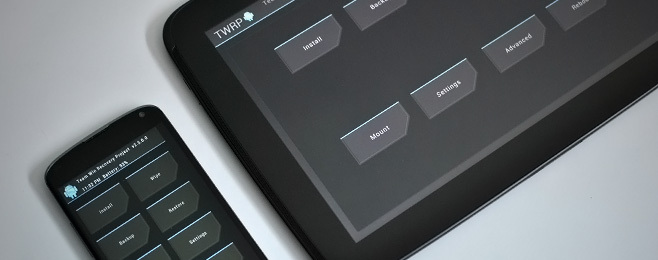
V případě, že nejste obeznámeni s konceptem vlastního zotavení pro Android, doporučujeme vám podívat se do našeho průvodce zotavením ClockworkMod (výše uvedeného odkazu) a projít sekci „O zotavení Androidu“. To znamená, že se blíže podíváme na TWRP.
První věcí, kterou si pravděpodobně všimnete na TWRP, je jeho GUI, které vypadá působivě moderně, pokud jde o prostředí pro obnovu, zejména ve srovnání s prostředím, které nabízí ClockworkMod. Dostanete stejnou základní sadu funkcí, jakou byste očekávali od moderního a plnohodnotného vlastního systému Android zotavení, vše uspořádáno velmi organizovaným způsobem s velkými dotykovými tlačítky, díky nimž je jeho použití a vánek. Kromě toho jsou varianty tablet ve skutečnosti optimalizovány pro tablety. Zde se podívejte sami:

Instalace
Instalace TWRP je velmi jednoduchá a pokud jste již nainstalovali vlastní obnovení, neměli byste mít žádné potíže s tím. Ačkoli pro ty, kteří neměli žádné předchozí zkušenosti s vlastní instalací pro obnovení, jsme vás kryli. Jednoduše přejděte k níže uvedenému průvodci a postupujte podle metody GooManager pro kořenová zařízení nebo metodu fastboot (pro nezakořeněná i zakořeněná zařízení s odemčeným bootloaderem), aby se TWRP rozběhlo a fungovalo na vašem zařízení čas. Pokud pro vás žádná z těchto metod nefunguje, metoda flash_image by se měla hodit, i když vyžaduje přístup root.
Instalace vlastního zotavení v systému Android
Funkce
TWRP vám poskytuje přístup ke všem funkcím, které byste očekávali od jakékoli vlastní obnovy, a pak k některým. Podívejme se na ně podrobně.
Rozhraní
Rozhraní TWRP se skládá z velkých tlačítek, která usnadňují rychlé vyhledání požadované funkce a rychlým klepnutím ji vyberete. Naleznete zde také funkční tlačítka pro domov a zpět a jedno pro zobrazení protokolu, které ukazuje průběh všech operací, které jste provedli při obnově.

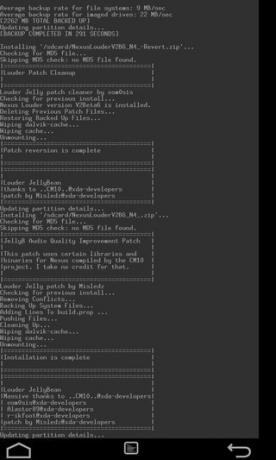
Protokol se obvykle zobrazuje automaticky během jakékoli operace obnovy, ale po dokončení operace přejde na pozadí. Pomocí tlačítka Protokol jej můžete znovu vyvolat, pokud vám něco chybí nebo potřebujete vyhledat nějaké informace pro účely odstraňování problémů.
Nainstalujte
Jak název napovídá, možnost Instalovat umožňuje nainstalovat do zařízení jakýkoli soubor ZIP s možností obnovení. Může to být ROM, jádro, mod, téma, systémová aplikace - téměř cokoli, co je k dispozici ve formátu zip-flash s možností obnovy.
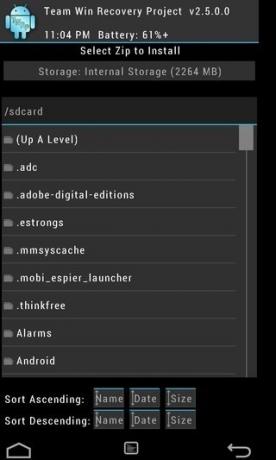

Po stisknutí tlačítka Instalace se zobrazí soubory a složky v úložišti telefonu, ze kterých můžete vybrat soubor, který chcete flashovat. Když je vybraný soubor, můžete buď potažením posuvníku potvrdit a začít blikat vybraný soubor, nebo stisknout „Přidat další zip“ tlačítko do fronty další soubory pro blikání jeden po druhém v dávce - funkce jsme se setkali v žádné jiné vlastní zotavení. Zobrazí se vám obrazovka pro výběr souborů stejně jako ta první, která vám umožní přidat až 10 souborů do blikající fronty a poté je všechny zablikat ve vybraném pořadí. Můžete také vymazat frontu kdykoli klepnutím na tlačítko „Vymazat frontu zipů“ a začít výběr souborů od nuly.


Po dokončení procesu blikání vám TWRP nabízí několik užitečných možností pro rychlý přístup k určitým úkolům, které mnoho uživatelé by museli provést po blikání, eliminovat další kroky potřebné k jejich výběru od jejich jednotlivce sekce. Patří sem vymazání mezipaměti a dalvik mezipaměti a restartování systému, kromě zástupce na domovské stránce.
Otřete
Tato část je věnována vymazání všech standardních oddílů v zařízení Android. Ve výchozím nastavení vám TWRP nabízí provést úplné obnovení továrního nastavení po zasažení vymazáním, protože jde o nejběžnější formu vymazání, kterou většina uživatelů potřebuje k zotavení. Tímto způsobem budou vymazána všechna vaše uživatelská data z telefonu, včetně nainstalovaných aplikací, mezipaměti a mezipaměti dalvik. To neovlivní vnitřní paměť ani paměťovou kartu SD v telefonu, což znamená, že vaše dokumenty, soubory ke stažení, obrázky, hudba, videa a další soubory zůstanou v bezpečí.


Pokud chcete raději vymazat VŠECHNY včetně výše uvedených dat, klepněte na „Formátovat data“. Tím vymažete všechny své aplikace, zálohy, soubory ke stažení, obrázky, videa a média a také odstraníte šifrování ve vaší interní úložiště, pokud jste ho použili, v podstatě ponecháte na zařízení pouze samotný operační systém, v kompletní továrně Stát.

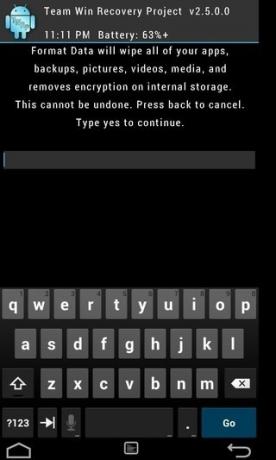
Pokud chcete být konkrétnější ohledně oddílů, které chcete vymazat, stiskněte místo toho „Advanced Wipe“. Poté můžete vybrat jeden nebo více běžných oddílů, které chcete vymazat, a zbytek nechat nedotčený. Mezi oblasti dostupné pro vymazání patří systém (kde je uložen váš operační systém), data, mezipaměť, mezipaměť Dalvik a usb-otg v případě Nexus 4, ale mohou (nebo nemusí) zahrnovat jiné oddíly také. Nezapomeňte - pokud si nejste jisti, zda chcete diskový oddíl vymazat, NIKDY se jej nedotýkejte, zejména pokud se jedná o systémový diskový oddíl. Pokud někde postupujete podle pokynů, setřete pouze oddíly, které jsou podle pokynů jasně určeny k vymazání, a zbytek nechte nedotčený. V opačném případě může dojít k zaseknutí zařízení bez nainstalovaného operačního systému nebo ke ztrátě všech dat uložených v zařízení.
Záloha
Včasná záloha vám může ušetřit spoustu potíží později v případě ztráty dat v důsledku chybné instalace nebo operace provedené omylem v režimu obnovy. Proto všechna vlastní zotavení pro Android přicházejí s funkcí zálohování (nazývaná také záloha NANDROID). Sekce zálohy TWRP vám umožňuje pořídit zálohu aktuálního stavu vašeho telefonu, což vám umožní vybrat diskové oddíly, které chcete zahrnout do zálohy, a dokonce vám nechat dát záloze vlastní název jít.
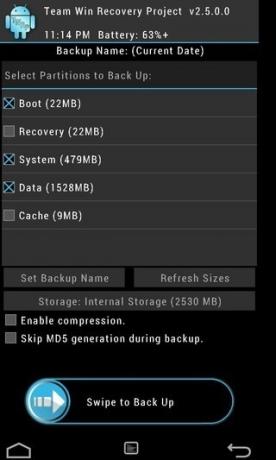

Zobrazí se také váš dostupný úložný prostor a vy můžete spočítat, zda je pro zálohování dostačující, na základě součtu velikostí jednotlivých oddílů, které se zobrazují u každého oddílu.
Obnovit
Tato část umožňuje obnovit telefon do stavu předchozí zálohy. Jednoduše vyberte zálohu, kterou chcete obnovit, volitelně vyberte konkrétní oddíly, které chcete obnovit, a přejetím prstem spusťte proces obnovy.
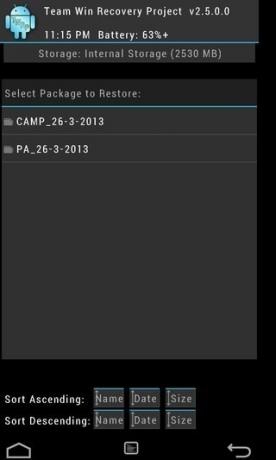

Nezapomeňte, že obnovení zálohy v podstatě vymaže aktuální stav telefonu, což znamená, že dojde ke ztrátě všech změn provedených po záloze. Vaše interní úložiště nebo paměťové karty SD však zůstanou nedotčeny a všechny soubory, které jste tam přidali po poslední záloze, tam stále zůstanou.
Mount
Většina příležitostných uživatelů tuto sekci nikdy nebude potřebovat, ale pro mocné uživatele to může být nesmírně užitečné. Zde můžete připojit nebo odpojit několik klíčových oddílů zařízení, abyste k nim měli přístup přes ADB (nebo určité oblasti) obnovení, jak uvidíme později.) Zde si také můžete prohlédnout množství volného interního úložiště dostupného na vašem zařízení.
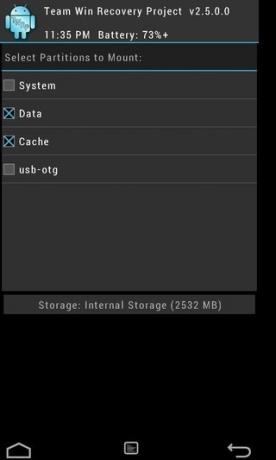
Nastavení
TWRP umožňuje vyladit několik nastavení specifických pro obnovení, jako je přepínání ověřování podpisů pro soubory ZIP, které flash používáte, pomocí příkazu rm -rf pro vymazání namísto příkazu formátování, všude tam, kde je to možné, přeskočení generování MD5 během zálohování, umožnění MD5 ověření záložních souborů, použití času ve vojenském stylu pro zobrazení hodin a simulačního režimu, ve kterém můžete vyzkoušejte operace obnovy bez jejich skutečného provedení, což je velmi užitečné pro ty, kteří vytvářejí vlastní témata TWRP, při testování je, aby se zajistilo, že se správně použijí ve všech oblastech zotavení.
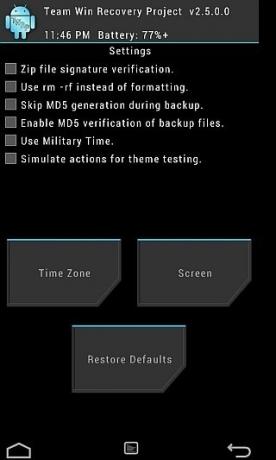

Možnost Časové pásmo umožňuje určit vlastní časové pásmo pro zobrazení času v režimu obnovy tím, že jej vyberete ze seznamu všech globálních časových pásem a případně specifikujete jakýkoli offset, pokud je to nutné.
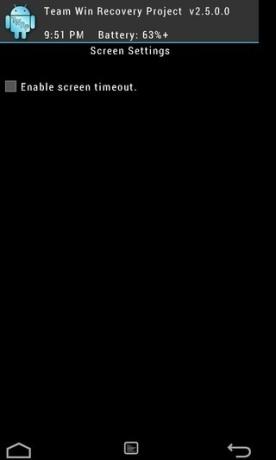
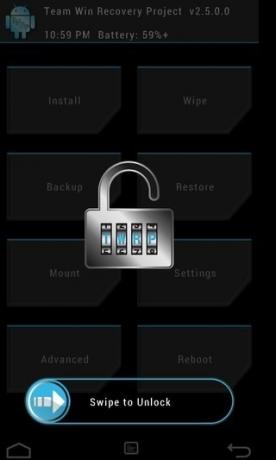
Aby se věci udržely v bezpečí, přichází TWRP také se zámkovou obrazovkou, která se aktivuje automaticky po uplynutí předdefinovaného časového limitu obrazovky období, a lze je odemknout přetažením podobným gesta odemknutí na iPhone, jak můžete vidět na snímku obrazovky výše. Tuto možnost lze přepínat v části Obrazovka.
Pokročilý
V sekci Pokročilé najdete další funkce, které mnoho uživatelů nemusí vyžadovat. Protokol obnovy můžete zkopírovat na SD kartu pro pozdější přístup, což může být užitečné pro účely ladění. Můžete také opravit oprávnění k souborům, což může pomoci, pokud věci nefungují správně kvůli nesprávně nastaveným oprávnění pro důležité soubory. K dispozici je také možnost Znovu načíst téma, které je užitečné pro ty, kteří vyvíjejí vlastní téma pro TWRP.
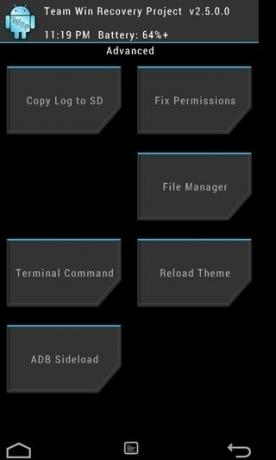
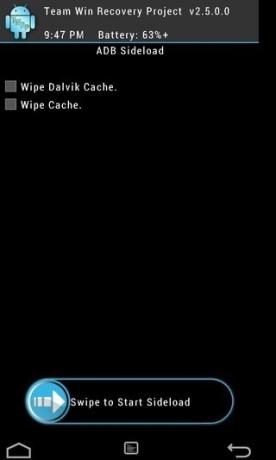
Odtud je také přístupný režim ADB Sideload, což v podstatě umožňuje uvést telefon do režimu, ve kterém je možné pomocí programu ADB sideload přenést soubory z počítače. Tento režim by obecně neměl vyžadovat kdokoli, kdo již neví, jak to funguje, a ti, kteří s ním nejsou obeznámeni, se o to nemusí starat. Pro ty, kteří ji budou používat, mohou být volby Vymazat mezipaměť a Vymazat Dalvik Cache užitečné, aby se zajistilo, že obě tyto oddíly mezipaměti budou vymazány po dokončení procesu sideloadingu ADB.
Jsou zde dvě další možnosti - Terminal Command a File Manager. Tito (zejména Správce souborů) si zaslouží vlastní sekci, takže se na ně nyní podívejme.
Správce souborů
S vestavěným správcem souborů není mnoho vlastních obnovení, ale TWRP udělala věci ještě o krok dále přidáním jedné do mixu. Po spuštění z nabídky Upřesnit se zobrazí obrazovka pro výběr souboru nebo složky. Jednoduše přejděte na soubor nebo složku, kterou chcete spravovat, a stiskněte tlačítko „Vybrat“. Pro pohodlné vyhledání požadovaného souboru nebo složky můžete použít možnosti třídění.


Jakmile je soubor nebo složka vybrána, můžete ji zkopírovat nebo přesunout na jiné místo a nastavit její oprávnění na rw-r – r– (755) pomocí tlačítka „chmod 755“, nebo pomocí jakýchkoli dalších oprávnění pomocí tlačítka „chmod“, smažte položku nebo přejmenujte to. Tyto možnosti se mohou při pokusech o vyřešení problémů s zotavením v případě problémů, které způsobily, že telefon je v běžném režimu Android nedostupný, stát neuvěřitelně vhodnými. Používejte je však pouze v případě, že jste si jisti, co děláte, a nepokoušejte se pohrávat se soubory, o kterých nevíte mnoho, nebo byste jinak mohli poškodit váš operační systém.
Příkaz terminálu
Režim příkazového terminálu nalezený v nabídce Upřesnit umožňuje spustit dávkový soubor, který obsahuje příkazy terminálu, které chcete provést. Tyto soubory mají obvykle příponu .sh, a pokud si nejste jisti tímto režimem, jednoduše to nechte, protože v tom případě to přesně nebudete potřebovat. Pro ty pokročilé uživatele, kteří potřebují takový soubor spustit, nabízí TWRP v této sekci stejné rozhraní pro výběr souborů, jaké je uvedeno v ostatních částech obnovy, jak jsme viděli výše. Jednoduše vyberte soubor a budete jej moci spustit hned po zotavení.
Restartujte
Tato nabídka vám nabízí praktické možnosti restartu zařízení přímo do konkrétních režimů hned po obnovení. Dostupné možnosti zahrnují Systém (normální režim Android), Obnova a Bootloader (režim rychlého spuštění). Kromě toho můžete zařízení také přímo vypnout odtud.
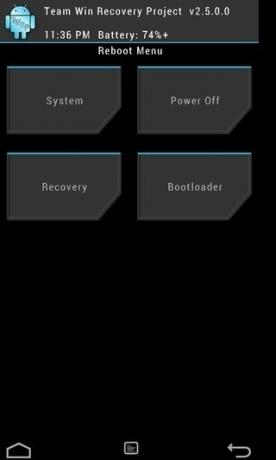
Závěrečná slova
TWRP není ničím průlomovým, pokud jde o zotavení Androidu. Poskytuje nejpůsobivější uživatelské rozhraní, jaké jsme viděli v režimu obnovy, což z něj dělá velmi snadno ovladatelné GUI - hlavní skočit z tradičního nudného a komplikovaného rozhraní pro obnovení, které se nachází ve většině dalších využití včetně ClockworkMod. A rozhraní je jen třešničkou na dortu; několik užitečných funkcí nabízených TWRP, které nikde nenajdete v jiných vlastních zotaveních, z něj činí nejlepší vlastní zotavení dostupné v současné době pro Android, období! Rovněž umožňuje uživatelům motivovat jej podle svých představ úpravou souboru XML a plně vyhovuje standardu OpenRecovery pro jeho operace obnovy, místo aby šli za svými vlastními nestandardními způsoby. Díky tomuto standardu je kompatibilní s vynikající aplikací GooManager pro plánování blikání souborů bez opuštění prostředí Android.
TWRP nahradila ClockworkMod na všech našich zařízeních zde na AddictiveTips a my neváháme doporučit jej každému uživateli Androidu, který hledá vlastní obnovení svého zařízení.
Navštivte web TWRP
Vyhledávání
Poslední Příspěvky
Jak získat pomocníka Google pro váš telefon Android
Osobní asistenti jsou ve smartphonech stále populárnější funkcí. Si...
Nainstalujte APK Android 4.2 Camera APK s Photo Sphere On ICS na 4.1.x
Nejnovější iterace mobilního operačního systému Google, Android 4.2...
Jak kořenovat Moto X a nainstalovat CWM Recovery It It [Kompletní průvodce]
Nová vlajková loď společnosti Motorola (nebo řeknu Google), Moto X,...



![Jak kořenovat Moto X a nainstalovat CWM Recovery It It [Kompletní průvodce]](/f/7dbdd58a1f8e8c418f09e4061d2049fd.jpg?width=680&height=100)